Pro přidání emailového účtu do programu Mozilla Thunderbird klikněte v horním menu na Nástroje a poté zvolte Nastavení účtu... |
|
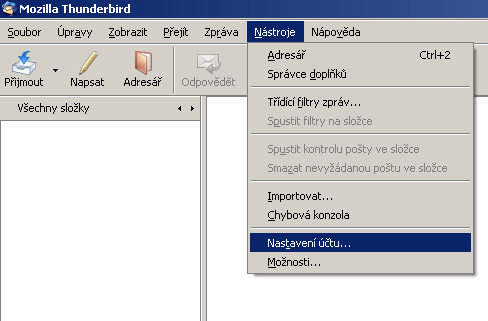
|
|
V otevřeném okně klikněte vlevo na Server odchozí pošty (SMTP) a poté vpravo stiskněte tlačítko Přidat... |
|
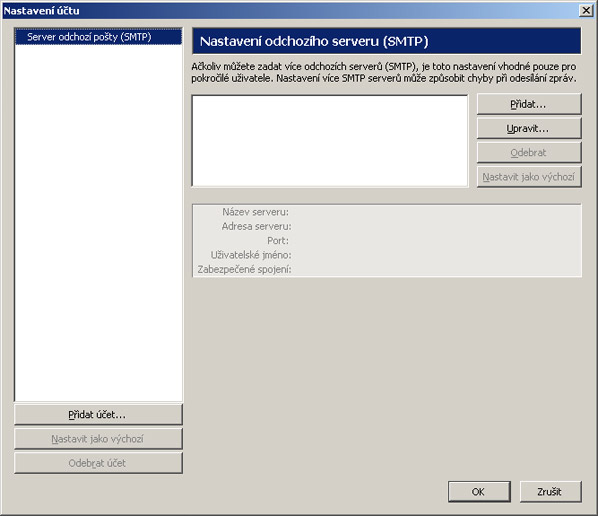
|
|
V nově otevřeném okně zadejte do pole Adresa serveru smtp.topweby.cz, pole Port nechte standartně číslo 25. Dole zaškrtněte políčko Použít jméno a heslo a do pole Jméno uživatele zadejte celou emailovou adresu, kterou chcete přidat do programu Mozilla Thunderbird. Použití zabezpečeného spojení (SSL) zaškrtněte Ne. Poté stiskněte tlačítko OK pro potvrzení a návrat do předchozího okna a v něm vlevo dole klikněte na Přidat účet... |
|
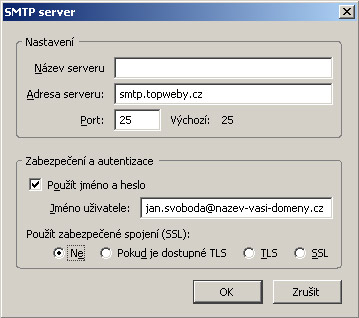
|
|
V tomto okně zvolte pouze emailový účet a stiskněte tlačítko Další. |
|
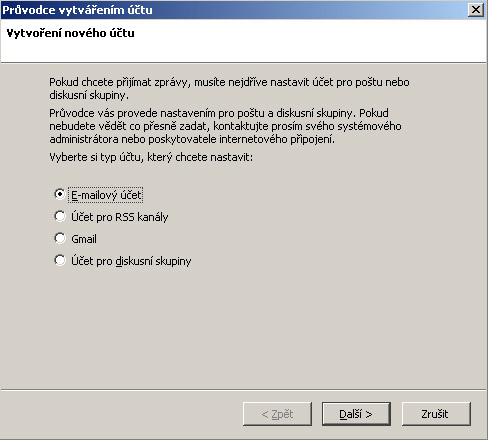
|
|
Zadejte vaše jméno a celou emailovou adresu a stiskněte tlačítko Další. |
|
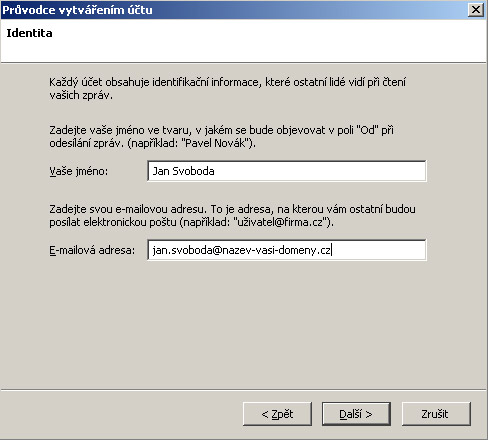
|
|
Zvolte si jednu z možností příchozího serveru (POP3 nebo IMAP). Do pole Příchozí server zadejte mail.topweby.cz a do pole Odchozí server zadejte smtp.topweby.cz. Nyní stiskněte tlačítko Další. |
|
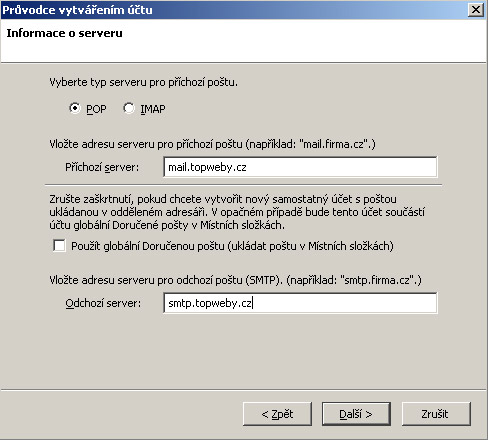
|
|
Do obou dvou polí zadejte opět celou emailovou adresu a stiskněte tlačítko Další. |
|
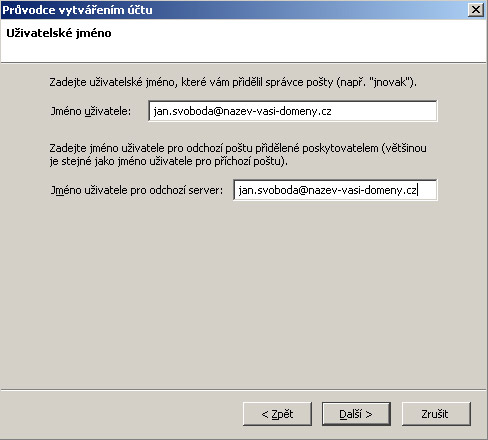
|
|
Jako název účtu zadejte opět celou emailovou adresu a stiskněte tlačítko Další. |
|
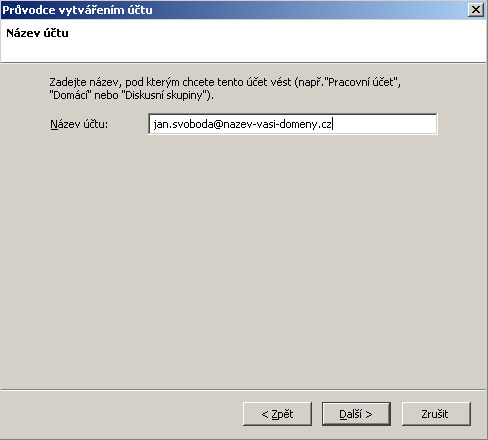
|
|
Nyní máte zasebou hlavní nastavení pošty v programu Mozilla Thunderbird. Pro pokračování stiskněte tlačítko Dokončit. |
|
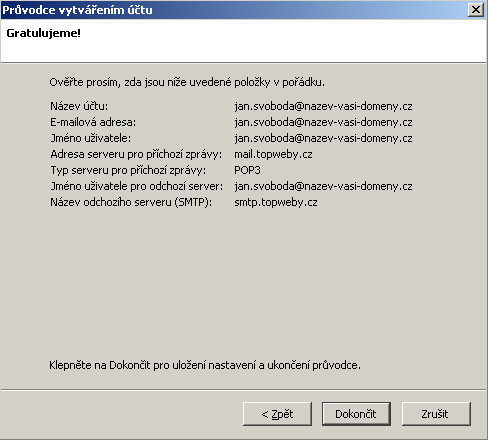
|
|
Pokud se vrátíte do hlavního okna programu uvídíte že v levém sloupci vám přibyl nastavený emailový účet, který můžete nyní začít využívat. |
|
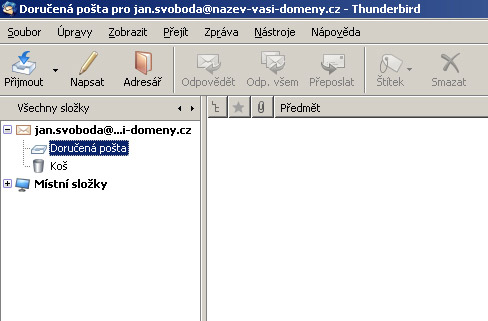
|
|

